Samouczek: integracja logowania jednokrotnego (SSO) firmy Microsoft z obwodem 81
Z tego samouczka dowiesz się, jak zintegrować usługę Perimeter 81 z identyfikatorem Entra firmy Microsoft. Po zintegrowaniu obwodu 81 z identyfikatorem Entra firmy Microsoft można wykonywać następujące czynności:
- Kontroluj w usłudze Microsoft Entra ID, kto ma dostęp do obwodu 81.
- Zezwalaj swoim użytkownikom na automatyczne logowanie do obwodu 81 przy użyciu kont Microsoft Entra.
- Zarządzaj kontami w jednej centralnej lokalizacji.
Wymagania wstępne
Do rozpoczęcia pracy potrzebne są następujące elementy:
- Subskrypcja firmy Microsoft Entra. Jeśli nie masz subskrypcji, możesz uzyskać bezpłatne konto.
- Subskrypcja aplikacji Obwodowej z obsługą logowania jednokrotnego (SSO).
Opis scenariusza
W tym samouczku skonfigurujesz i przetestujesz logowanie jednokrotne firmy Microsoft w środowisku testowym.
- Usługa Obwodowa 81 obsługuje logowanie jednokrotne inicjowane przez dostawcę usług i dostawcę tożsamości
- Usługa Obwodowa 81 obsługuje aprowizowanie użytkowników just in time
Dodawanie aplikacji Perimeter 81 z galerii
Aby skonfigurować integrację obwodu 81 z identyfikatorem Entra firmy Microsoft, należy dodać usługę Obwodowa 81 z galerii do swojej listy zarządzanych aplikacji SaaS.
- Zaloguj się do centrum administracyjnego firmy Microsoft Entra jako co najmniej Administracja istrator aplikacji w chmurze.
- Przejdź do sekcji Identity Applications Enterprise applications>New application (Aplikacje dla przedsiębiorstw w aplikacji> dla>przedsiębiorstw).
- W sekcji Dodaj z galerii wpisz Obwód 81 w polu wyszukiwania.
- Wybierz pozycję Obwód 81 z panelu wyników, a następnie dodaj aplikację. Zaczekaj kilka sekund na dodanie aplikacji do dzierżawy.
Alternatywnie można również użyć Kreatora konfiguracji aplikacji dla przedsiębiorstw. W tym kreatorze możesz dodać aplikację do dzierżawy, dodać użytkowników/grupy do aplikacji, przypisać role, a także przejść przez konfigurację logowania jednokrotnego. Dowiedz się więcej o kreatorach platformy Microsoft 365.
Konfigurowanie i testowanie logowania jednokrotnego microsoft Entra dla obwodu 81
Skonfiguruj i przetestuj logowanie jednokrotne firmy Microsoft z obwodem 81 przy użyciu użytkownika testowego O nazwie B.Simon. Aby logowanie jednokrotne działało, należy ustanowić relację połączenia między użytkownikiem firmy Microsoft Entra i powiązanym użytkownikiem w obwodzie 81.
Aby skonfigurować i przetestować logowanie jednokrotne firmy Microsoft z obwodem 81, wykonaj następujące kroki:
- Skonfiguruj logowanie jednokrotne firmy Microsoft Entra — aby umożliwić użytkownikom korzystanie z tej funkcji.
- Tworzenie użytkownika testowego aplikacji Microsoft Entra — aby przetestować logowanie jednokrotne firmy Microsoft Entra z aplikacją B.Simon.
- Przypisz użytkownika testowego aplikacji Microsoft Entra — aby włączyć aplikację B.Simon do korzystania z logowania jednokrotnego firmy Microsoft Entra.
- Konfigurowanie logowania jednokrotnego obwodowego 81 — aby skonfigurować ustawienia logowania jednokrotnego po stronie aplikacji.
- Tworzenie użytkownika testowego aplikacji Obwodowej 81 — aby mieć w obwodzie 81 odpowiednik użytkownika B.Simon połączony z reprezentacją użytkownika w usłudze Microsoft Entra.
- Testowanie logowania jednokrotnego — aby sprawdzić, czy konfiguracja działa.
Konfigurowanie logowania jednokrotnego firmy Microsoft
Wykonaj następujące kroki, aby włączyć logowanie jednokrotne firmy Microsoft.
Zaloguj się do centrum administracyjnego firmy Microsoft Entra jako co najmniej Administracja istrator aplikacji w chmurze.
Przejdź do sekcji Identity>Applications Enterprise>Applications>Obwodowe logowanie jednokrotne 81.>
Na stronie Wybieranie metody logowania jednokrotnego wybierz pozycję SAML.
Na stronie Konfigurowanie logowania jednokrotnego przy użyciu protokołu SAML kliknij ikonę ołówka podstawową konfigurację protokołu SAML, aby edytować ustawienia.
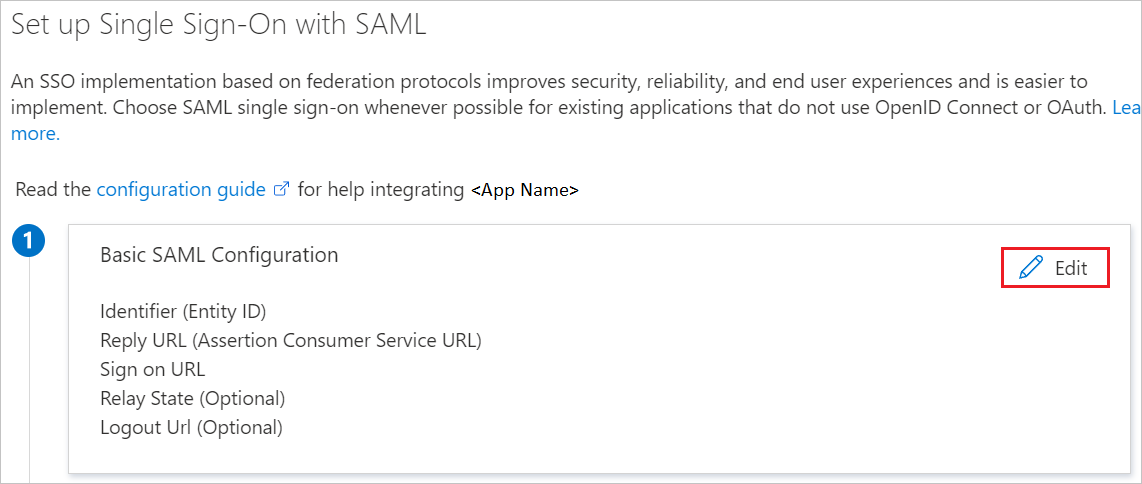
Jeśli chcesz skonfigurować aplikację w trybie inicjowany przez dostawcę tożsamości, w sekcji Podstawowa konfiguracja protokołu SAML wprowadź wartości następujących pól:
a. W polu tekstowym Identyfikator wpisz wartość, korzystając z następującego wzorca:
urn:auth0:perimeter81:<SUBDOMAIN>b. W polu tekstowym Adres URL odpowiedzi wpisz adres URL, korzystając z następującego wzorca:
https://auth.perimeter81.com/login/callback?connection=<SUBDOMAIN>Kliknij przycisk Ustaw dodatkowe adresy URL i wykonaj następujący krok, jeśli chcesz skonfigurować aplikację w trybie inicjowania przez dostawcę usług:
W polu tekstowym Adres URL logowania wpisz adres URL, korzystając z następującego wzorca:
https://<SUBDOMAIN>.perimeter81.comUwaga
Te wartości nie są prawdziwe. Należy je zastąpić rzeczywistymi wartościami identyfikatora, adresu URL odpowiedzi i adresu URL logowania. Skontaktuj się z zespołem pomocy technicznej klienta usługi Obwodowej 81, aby uzyskać te wartości. Możesz również odwołać się do wzorców przedstawionych w sekcji Podstawowa konfiguracja protokołu SAML.
Na stronie Konfigurowanie logowania jednokrotnego przy użyciu protokołu SAML w sekcji Certyfikat podpisywania SAML znajdź pozycję Certyfikat (Base64) i wybierz pozycję Pobierz, aby pobrać certyfikat i zapisać go na komputerze.
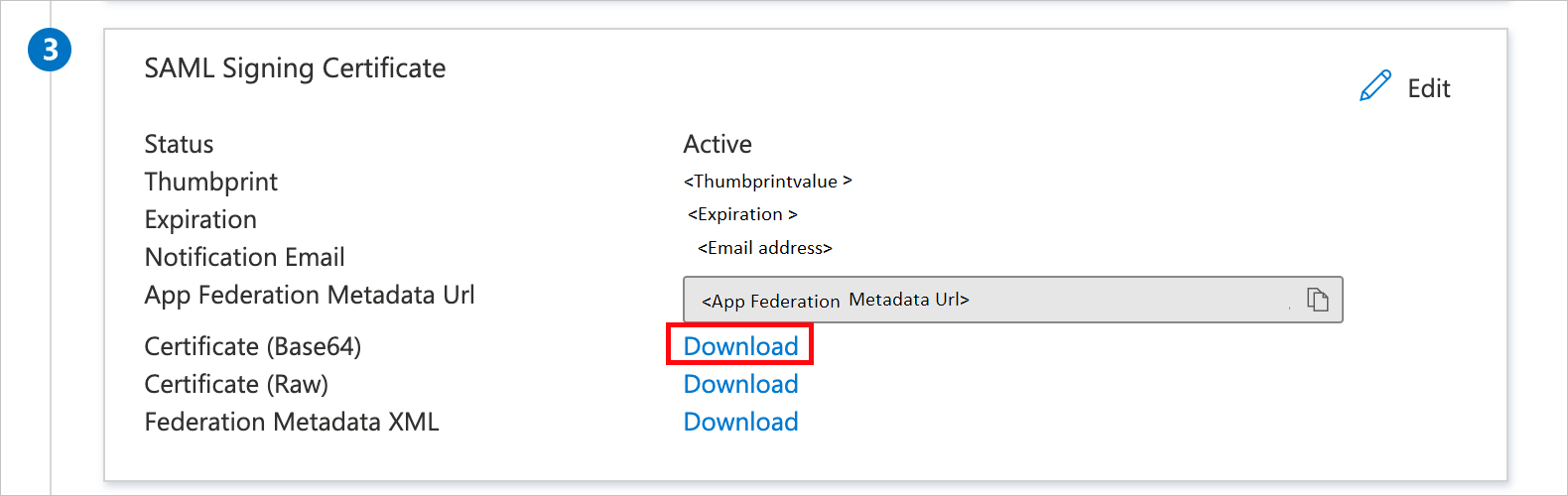
W sekcji Konfigurowanie obwodu 81 skopiuj odpowiednie adresy URL zgodnie z wymaganiami.
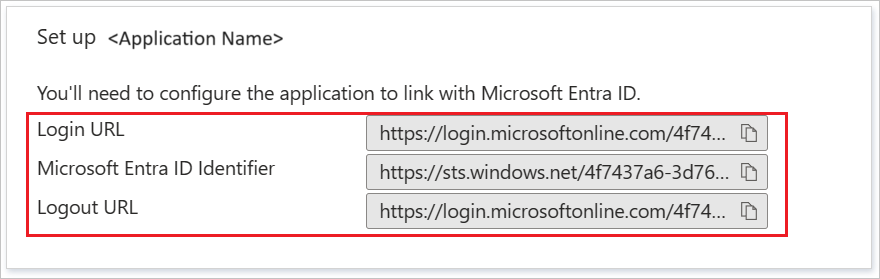
Tworzenie użytkownika testowego aplikacji Microsoft Entra
W tej sekcji utworzysz użytkownika testowego o nazwie B.Simon.
- Zaloguj się do centrum administracyjnego firmy Microsoft Entra jako użytkownik Administracja istrator.
- Przejdź do pozycji Użytkownicy tożsamości>>Wszyscy użytkownicy.
- Wybierz pozycję Nowy użytkownik Utwórz nowego użytkownika> w górnej części ekranu.
- We właściwościach użytkownika wykonaj następujące kroki:
- W polu Nazwa wyświetlana wprowadź wartość
B.Simon. - W polu Główna nazwa użytkownika wprowadź username@companydomain.extensionwartość . Na przykład
B.Simon@contoso.com. - Zaznacz pole wyboru Pokaż hasło i zanotuj wartość wyświetlaną w polu Hasło.
- Wybierz pozycję Przejrzyj i utwórz.
- W polu Nazwa wyświetlana wprowadź wartość
- Wybierz pozycję Utwórz.
Przypisywanie użytkownika testowego aplikacji Microsoft Entra
W tej sekcji włączysz dla użytkownika B.Simon możliwość korzystania z logowania jednokrotnego, udzielając dostępu do aplikacji Obwodowej 81.
- Zaloguj się do centrum administracyjnego firmy Microsoft Entra jako co najmniej Administracja istrator aplikacji w chmurze.
- Przejdź do sekcji >Identity>Applications Enterprise Applications>Obwodowy 81.
- Na stronie przeglądu aplikacji wybierz pozycję Użytkownicy i grupy.
- Wybierz pozycję Dodaj użytkownika/grupę, a następnie wybierz pozycję Użytkownicy i grupy w oknie dialogowym Dodawanie przypisania .
- W oknie dialogowym Użytkownicy i grupy wybierz pozycję B.Simon z listy Użytkownicy, a następnie kliknij przycisk Wybierz w dolnej części ekranu.
- Jeśli oczekujesz, że rola zostanie przypisana do użytkowników, możesz wybrać ją z listy rozwijanej Wybierz rolę . Jeśli dla tej aplikacji nie skonfigurowano żadnej roli, zostanie wybrana rola "Dostęp domyślny".
- W oknie dialogowym Dodawanie przypisania kliknij przycisk Przypisz.
Konfigurowanie logowania jednokrotnego obwodowego 81
W innym oknie przeglądarki internetowej zaloguj się do firmowej witryny obwodowej 81 jako administrator
Przejdź do Ustawienia i kliknij pozycję Dostawcy tożsamości.
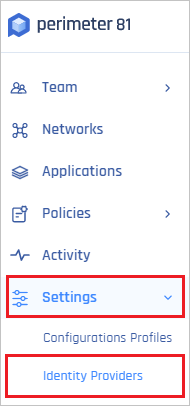
Kliknij przycisk Dodaj dostawcę.
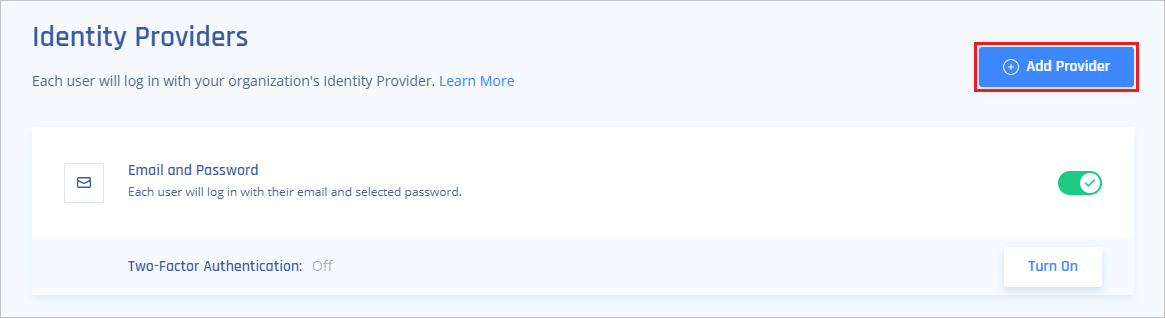
Wybierz pozycję Dostawcy tożsamości SAML 2.0 i kliknij przycisk Kontynuuj .
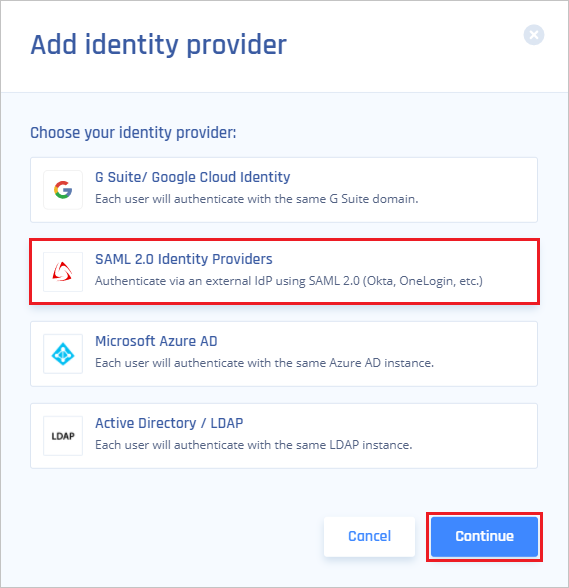
W sekcji Dostawcy tożsamości SAML 2.0 wykonaj następujące kroki:
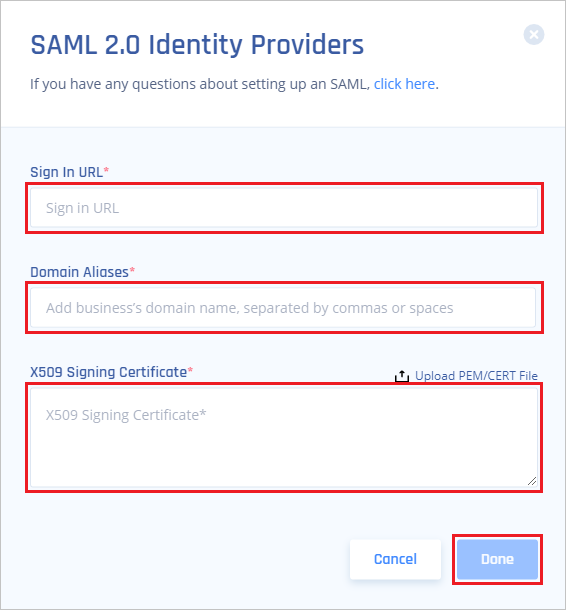
a. W polu tekstowym Adres URL logowania wklej wartość adresu URL logowania.
b. W polu tekstowym Aliasy domeny wprowadź wartość aliasu domeny.
c. Otwórz pobrany certyfikat (Base64) do Notatnik i wklej zawartość w polu tekstowym X509 Signing Certificate (Certyfikat podpisywania X509).
Uwaga
Alternatywnie możesz kliknąć pozycję Przekaż plik PEM/CERT, aby przekazać certyfikat (Base64), który został pobrany wcześniej.
d. Kliknij Gotowe.
Tworzenie użytkownika testowego aplikacji Obwodowej 81
W tej sekcji w obwodzie 81 jest tworzony użytkownik o nazwie Britta Simon. Usługa Obwodowa 81 obsługuje aprowizację użytkowników typu just in time, która jest domyślnie włączona. W tej sekcji nie musisz niczego robić. Jeśli użytkownik jeszcze nie istnieje w obwodzie 81, zostanie utworzony po uwierzytelnieniu.
Testowanie logowania jednokrotnego
W tej sekcji przetestujesz konfigurację logowania jednokrotnego firmy Microsoft z następującymi opcjami.
Inicjowane przez dostawcę usług:
Kliknij pozycję Przetestuj tę aplikację. Spowoduje to przekierowanie do adresu URL logowania obwodowego 81, w którym można zainicjować przepływ logowania.
Przejdź bezpośrednio do adresu URL logowania obwodowego 81 i zainicjuj przepływ logowania z tego miejsca.
Inicjowane przez dostawcę tożsamości:
- Kliknij pozycję Przetestuj tę aplikację i powinno nastąpić automatyczne zalogowanie do obwodu 81, dla którego skonfigurowano logowanie jednokrotne.
Możesz również użyć Moje aplikacje firmy Microsoft, aby przetestować aplikację w dowolnym trybie. Po kliknięciu kafelka Obwód 81 w Moje aplikacje, jeśli skonfigurowano w trybie SP, nastąpi przekierowanie do strony logowania do aplikacji w celu zainicjowania przepływu logowania i skonfigurowania w trybie dostawcy tożsamości powinno nastąpić automatyczne zalogowanie do obwodu 81, dla którego skonfigurowano logowanie jednokrotne. Aby uzyskać więcej informacji na temat Moje aplikacje, zobacz Wprowadzenie do Moje aplikacje.
Następne kroki
Po skonfigurowaniu obwodu 81 można wymusić kontrolę sesji, która chroni eksfiltrację i infiltrację poufnych danych organizacji w czasie rzeczywistym. Kontrola sesji rozszerza się od dostępu warunkowego. Dowiedz się, jak wymusić kontrolę sesji za pomocą Microsoft Defender dla Chmury Apps.